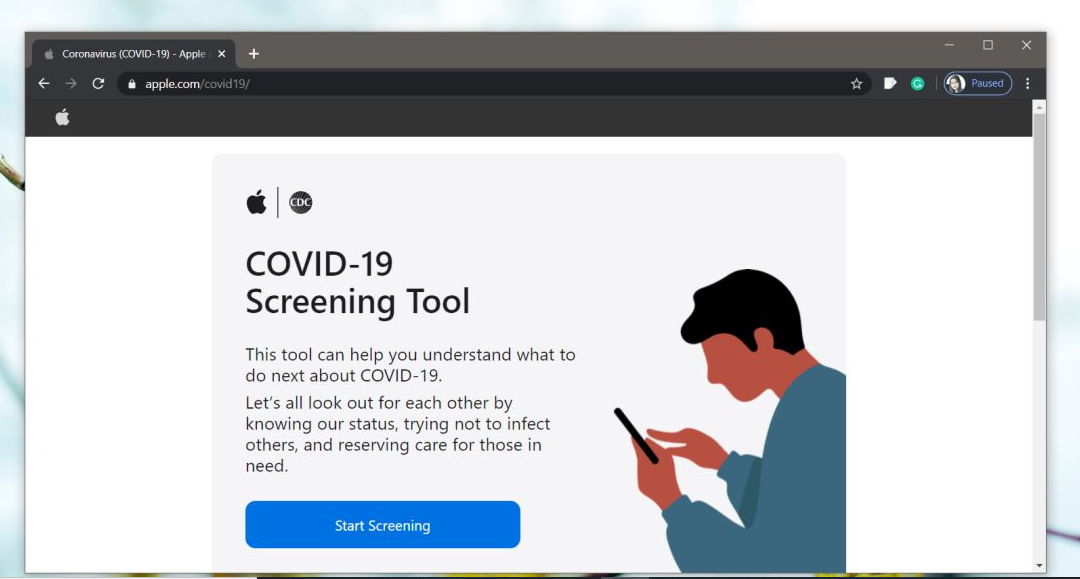Steg för att åtgärda mobiluppdatering misslyckades på iPhone
Undrar du att fixa Cellular Update misslyckades iPhone ? Vissa iPhone-användare sa att deras mobilanslutning och mobildata misslyckades nyligen, med iPhone slutade arbeta för att skicka eller ta emot samtal eller för att komma åt internet. Specifikt efter installation eller nedladdning av iOS 12.1.2-uppdateringen, iOS 12.1.4 eller iOS 12.1.3, uppdateringar.
Impotensen för iPhone att ha mobilnätanslutningar går av en Ingen service meddelande i det övre vänstra hörnet på iPhone-skärmen. Här visas mottagnings- eller bärarsignalen vanligtvis. Visst visas ett meddelande på iPhone-skärmen som säger:
Mobiluppdatering misslyckades - Din iPhone kan inte skicka eller ta emot samtal eller komma åt mobildata förrän den har uppdaterats.
I den här artikeln lär du dig några metoder för att försöka få mobildata och celltjänst att fungera igen på en iPhone.
Men innan något annat måste du kolla efter tillgängliga iOS-programvaruuppdateringar . Om en iOS-uppdatering är tillgänglig bör du dock installera den. Gå också till Inställningar> Allmänt> Programuppdatering eller genom att ansluta iPhone till iTunes på datorn och leta efter uppdateringar där.
Kom ihåg att för vissa användare kan nedanstående knep fixa problemet Ingen tjänst och mobiluppdatering misslyckades på sin iPhone. Men det gör det inte för andra användare. En annan mycket irriterande metod är att bara starta om iPhone varje gång du vill ha service. Det ser dock ut att göra det möjligt för iPhone att ha mobiltjänster en kort stund. Steg för att tvinga omstart av de olika iPhone-versionerna finns nedan under de extra felsökningsstegen.
Så här löser du mobiluppdatering misslyckades och inget serviceproblem på iPhone via iOS 12.1.2, iOS 12.1.3, iOS 12.1.4

Du kanske kan åtgärda No Service-mobilproblemet med iPhone genom att gå till följande metod för att radera SIM-kortet och starta om iPhone:
Steg 1:
Stäng av iPhone
Steg 2:
Radera SIM-kortet från iPhone
Steg 3:
Aktivera iPhone tillbaka
Steg 4:
Sätt in SIM-kortet i iPhone igen
Vänta ett tag och iPhone ska återfå mobiltjänsten och felet Ingen tjänst tas bort. Sällan vill du antagligen starta om iPhone en gång till.
hur man loggar ut från spelcentret på ipad
Hur man justerar mobilinställningar
De andra nuvarande metoderna för att tillfälligt åtgärda detta mobildataproblem på iPhone innebär att du stänger av Wi-Fi-samtalet och justerar LTE-datainställningarna för att endast vara data förutom röst och data. För vissa användare kan detta vara oacceptabelt som en permanent fix, men igen är detta en metod. Så du måste bestämma om avvägningarna mellan tillfällig avstängning av Wi-Fi-samtal och LTE-röst är värda att ha en mobil dataanslutning alls.
Steg 1:
Gå över t0 Inställningar-appen på iPhone med mobildatafrågan
Steg 2:
Gå sedan till mobilinställningar
Steg 3:
Välj Wi-Fi-samtal och inaktivera funktionen för Wi-Fi-samtal. Det här ensamma kan lösa problemet för vissa användare
Steg 4:
Gå sedan tillbaka till mobilinställningar, den här gången väljer du alternativ för mobildata
hur man hittar förlorad fjärrkontroll
Steg 5:
Klicka på Aktivera LTE och välj Endast data som inställning
Steg 6:
Återgå till inställningarna
För många iPhone-användare kommer deras mobiltjänst att återhämta sig och börja arbeta igen. Det går emellertid på bekostnad av att tillfälligt förlora röst-LTE eller Wi-Fi-samtal. Vissa iPhone-användare kanske tycker att det bara räcker att välja en av ändringarna ovan för att avhjälpa sina mobilproblem.
Du kan också starta om iPhone så att dessa inställningar ändras. Men efter att ha gjort det kan verkligen inte skada någonting. En komplex omstart är inte nödvändig, så det är bara att inaktivera eller aktivera iPhone.
Installera och kontrollera uppdateringar av mobiloperatörer
Vissa iPhone-användare kan få ett felmeddelande om mobiluppdatering misslyckades på sina telefoner. I det här fallet måste de försöka söka efter en uppdatering av operatörsinställningar till iPhone med hjälp av mobiloperatören. Du kan också installera en om den är tillgänglig. Det här är uppdateringarna från din tjänsteleverantör som är separata från allmänna iOS-programvaruuppdateringar från Apple. Så här kontrollerar och installerar du en operatörsuppdatering, om den finns tillgänglig:
Steg 1:
Anslut iPhone till ett wi-fi-nätverk om den inte är ansluten till någon
Steg 2:
Gå över till appen Inställningar på iPhone och gå sedan till Allmänt
Steg 3:
Välj Om och gå ner till avsnittet 'Carrier', vänta sedan en stund, om en operatörsuppdatering visas för att klicka på Update för att installera den på iPhone
Inte alla har en operatörsuppdatering tillgänglig, men du måste kontrollera om du gör det. Vissa användare har också sina problem med iPhone-anslutningsproblem rättade bara genom att installera en sådan operatörsuppdatering, så du måste värt att kontrollera det.
Steg för extra cellulära problem

Om du har provat alla ovan nämnda steg och du fortsätter att uppleva problem med iPhone-anslutningar kan du prova följande felsökningssteg:
- Du måste med kraft starta om iPhone, processen för att göra det är annorlunda på många iPhone-enheter.
- Återställ också nätverksinställningarna på iPhone, men tänk på att du vill skriva ner internetlösenord för att ange dem igen med andra nätverksanpassningar.
- Om iPhone kan skicka och ta emot samtal, men inte kan skicka eller ta emot data, kan du prova dessa knep för att mobildata slutar fungera på iPhone.
- Säkerhetskopiera iPhone till iCloud eller iTunes och återställ sedan iPhone från den säkerhetskopian
- Sök efter allmänna systemprogramvaruuppdateringar i iOS genom att flytta till Inställningar> Allmänt> Programuppdatering
- Kontakta även din mobilleverantör och / eller Apple för ytterligare frågor. Om ingen av ovanstående metoder och steg har åtgärdat dina iPhone-mobilproblem. Du kanske vill kosta felsökningen till officiella källor
Jag hade direkt erfarenhet av att felsöka detta specifika iPhone-mobilproblem under semestern när din kusin iPhone tappade all mobilfunktion efter installation eller nedladdning av den senaste iOS-programuppdateringen. Där iPhone fastnade på Ingen service och ha Mobiluppdatering misslyckades meddelande som ständigt visas på skärmen, kan inte göra någonting online. Tänk bara på att en iPhone är en mobiltelefon, det är förståeligt irriterande att inte ha mobilanslutning.
Om mobilproblemen är resultatet av ett fel med en iOS-version. Då kommer den senaste uppdateringen till iOS att lösa problemet helt. Eftersom det är oklart om och när det kommer att hända. Dessutom är det alltid bra råd att hålla dig uppdaterad om systemprogramvaruuppdateringar. Om den senaste programuppdateringen kan lösa kända mobildataproblem med iPhone. Då måste du nästan säkert ändra LTE-datainställningen tillbaka till Voice & Data. Du kan också aktivera Wi-Fi-samtal på iPhone igen så att du kan använda de fantastiska funktionerna som vanligt.
Slutsats:
Fungerade ovanstående metoder för att åtgärda problemet med mobildata och mobilanslutning på iPhone? Fixade detta ditt No Service-fel och Carrier Update Failed felmeddelanden på din iPhone? Har du andra metoder för att åtgärda dessa problem med din iPhone-tjänst? Låt oss veta dina tankar i kommentarfältet nedan!
Läs också: